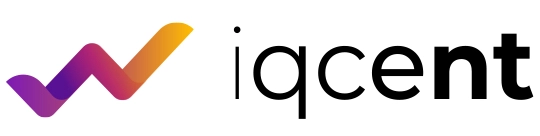
Connexion à IQcent : Guide étape par étape
IQcent est une plateforme populaire pour le trading d'options binaires, dotée d'une interface intuitive et d'un large éventail d'instruments financiers. Que vous soyez un trader chevronné ou un débutant explorant les marchés financiers, la connexion à votre compte IQcent est la première étape. Cet article fournit des conseils complets sur le processus de connexion, quel que soit l'appareil que vous utilisez - PC ou mobile. Il couvre également des sujets tels que la mise en place de l'authentification à deux facteurs et la résolution des problèmes de connexion.
Pour se connecter :
Tout d'abord, ouvrez le navigateur Web de votre choix sur votre ordinateur.
Visitez le site web d'IQcent.
Trouver le bouton "Login" et cliquer dessus.
Ensuite, vous devez entrer votre adresse e-mail et votre mot de passe dans les champs prévus à cet effet.
Une fois que vous avez saisi vos informations d'identification, cliquez sur le bouton "Connexion", qui doit se trouver sous le champ du mot de passe.
Ce texte a été traduit en utilisant le modèle GPT4 d'OpenAI et n'a pas encore été vérifié par notre éditeur. Vous pouvez trouver l'article original en anglais ici.
Si vous découvrez des inexactitudes ou si vous avez des idées pour améliorer la traduction, n'hésitez pas à nous envoyer un message.
MessageVotre message a été envoyé.
Merci de nous aider à améliorer la qualité de nos articles.
ОКSe connecter via le PC
Se connecter à votre compte IQcent via un PC est une procédure simple. Voici un guide étape par étape pour vous aider.
Etape 1: Ouvrez votre navigateur : La première étape consiste à ouvrir votre navigateur préféré.
Etape 2: Visitez le site web d'IQcent : Une fois votre navigateur ouvert, tapez www.iqcent.com dans la barre d'adresse et appuyez sur entrée. Cette action vous amènera sur la page d'accueil d'IQcent.
Etape 3: Trouver le bouton "Login" : Sur la page d'accueil, vous trouverez un bouton "Login", généralement situé dans le coin supérieur droit de l'écran. Cliquez sur ce bouton.
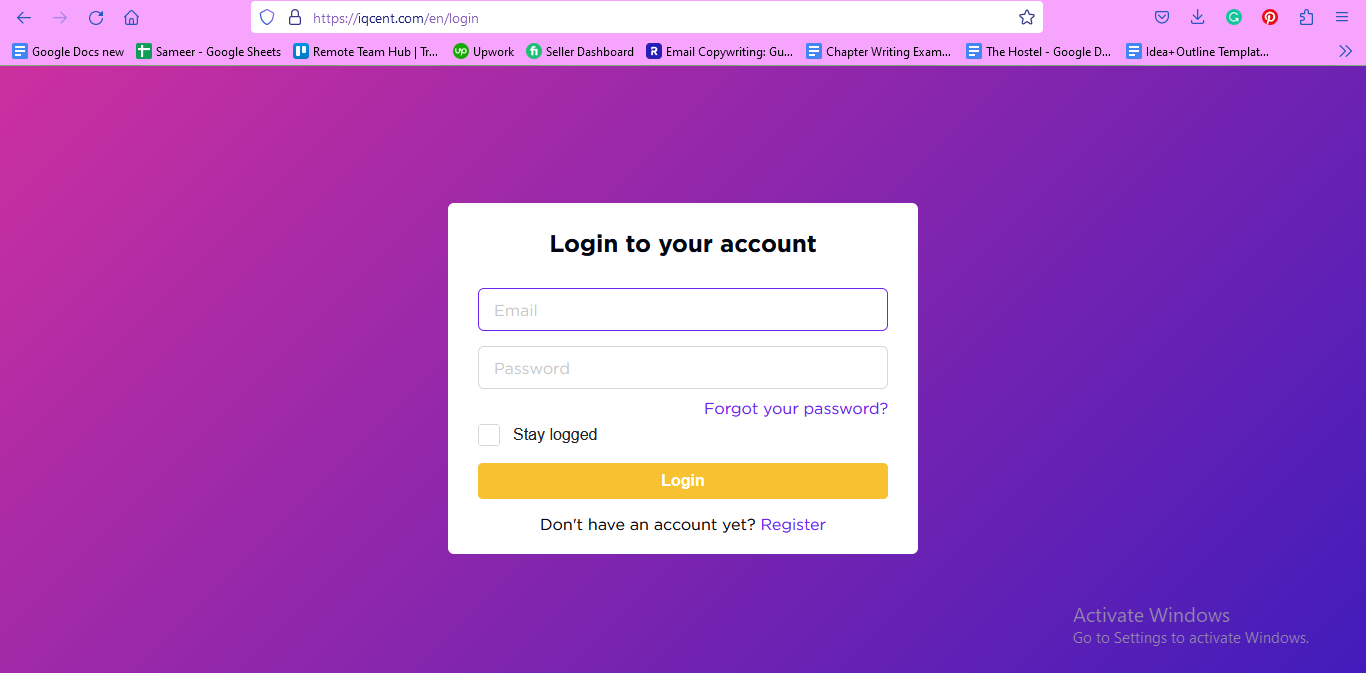
Se connecter à IQcent à partir d'un PC
Etape 4: Entrez vos données d'identification : Vous serez alors dirigé vers la page de connexion. Ici, entrez votre adresse e-mail et votre mot de passe dans les champs correspondants.
Etape 5: Compléter le login : Après avoir saisi vos informations d'identification, cliquez sur le bouton "Connexion" situé sous les champs. Si vos informations d'identification sont correctes, vous serez connecté à votre compte et redirigé vers la plateforme de trading IQcent.
Etape 6: Résolution des problèmes : Si vous rencontrez des problèmes lors de la procédure de connexion, assurez-vous que vous avez saisi les bonnes informations d'identification. Vérifiez qu'il n'y a pas d'erreurs typographiques dans votre adresse e-mail et votre mot de passe. Assurez-vous également que la touche de verrouillage des majuscules n'est pas activée lorsque vous saisissez votre mot de passe, car celui-ci est sensible à la casse.
Se connecter via l'application IQcent
IQcent propose une application mobile pour les utilisateurs d'iOS et d'Android, ce qui vous permet de négocier en déplacement. Voici comment vous pouvez vous connecter à votre compte en utilisant l'application IQcent.
Etape 1: Télécharger l'application IQcent : Visitez le magasin d'applications de votre appareil mobile (Apple Store pour les appareils iOS, Google Play Store pour les appareils Android) et recherchez l'application IQcent. Une fois que vous l'avez trouvée, téléchargez et installez l'application sur votre appareil.
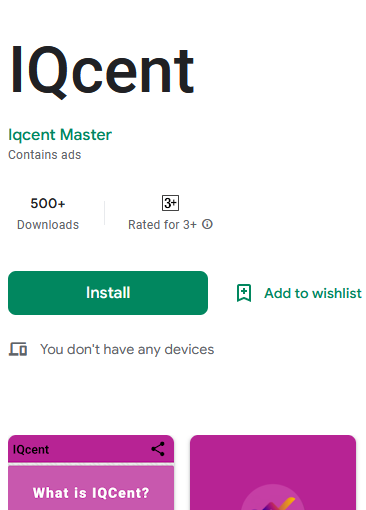
Se connecter via l'application IQcent
Etape 2: Ouvrir l'application : Une fois l'installation réussie, localisez l'icône IQcent sur votre appareil et tapez dessus pour ouvrir l'application.
Etape 3: Accéder à la page de connexion : Sur l'écran principal de l'application, vous verrez un bouton "Login". Tapez sur ce bouton pour accéder à la page de connexion.
Étape 4: Saisissez vos données d'identification : Sur la page de connexion, entrez votre adresse e-mail et votre mot de passe dans les champs respectifs.
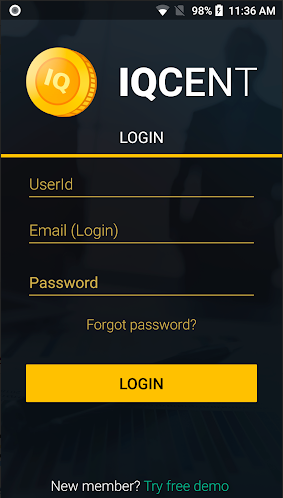
Se connecter via l'application IQcent
Étape 5: Terminer le processus de connexion : Tapez sur le bouton "Login" après avoir saisi vos informations d'identification. Vous serez connecté et accéderez à la plateforme de trading si vos informations sont correctes.
Configurer l'authentification à deux facteurs pour la connexion
L'authentification à deux facteurs (2FA) ajoute une couche supplémentaire de sécurité à votre compte IQcent, réduisant ainsi le risque d'accès non autorisé. Voici comment configurer l'authentification à deux facteurs pour votre compte IQcent.
Etape 1: Connectez-vous à votre compte : Connectez-vous à votre compte IQcent via le PC ou l'application, en suivant les étapes mentionnées ci-dessus.
Étape 2: Accéder aux paramètres du compte : Naviguez vers les paramètres de votre compte une fois connecté. Vous les trouverez généralement en cliquant sur le nom de votre compte ou sur votre photo de profil.
Étape 3: Activer l'authentification à deux facteurs : dans les paramètres, repérez l'option "Authentification à deux facteurs" ou "2FA". Cliquez sur cette option pour l'activer.
Étape 4: Suivez les instructions à l'écran : Vous serez invité à confirmer votre mot de passe et à enregistrer un appareil pour l'authentification à deux facteurs. Suivez les instructions à l'écran pour terminer la configuration.
Vous n'arrivez pas à vous connecter ? Voici ce qu'il faut faire
Il se peut que vous ne puissiez pas vous connecter à votre compte IQcent pour diverses raisons. Il peut s'agir de problèmes avec vos données d'identification, d'un compte bloqué ou de difficultés techniques avec le site IQcent. Voici comment vous pouvez résoudre ces problèmes.
Vérifiez vos informations d'identification : Si vous ne pouvez pas vous connecter, vérifiez d'abord que vous entrez l'adresse e-mail et le mot de passe corrects.
Réinitialiser votre mot de passe : Si vous avez oublié votre mot de passe, cliquez sur le lien "Mot de passe oublié" sur la page de connexion. Il vous sera demandé d'entrer votre adresse électronique enregistrée et un lien de réinitialisation du mot de passe vous sera envoyé dans votre boîte de réception.
Vérifiez l'état de votre compte : Si vous n'arrivez toujours pas à vous connecter, il se peut que votre compte ait été bloqué en raison de problèmes de conformité ou d'activités suspectes. Dans ce cas, contactez le service clientèle d'IQcent pour obtenir de l'aide.
Accessibilité du site web : Si le site web d'IQcent est bloqué ou inaccessible, utilisez un VPN ou contactez votre fournisseur d'accès internet.
Changer le mot de passe de l'espace membres d'IQcent
Si vous avez oublié votre mot de passe ou si vous souhaitez le changer pour des raisons de sécurité, voici un guide simple.
Visitez la page de connexion de l'IQcent : La première étape pour réinitialiser votre mot de passe est de vous rendre sur la page de connexion de l'IQcent. Pour ce faire, lancez votre navigateur web préféré sur votre PC ou votre appareil mobile. Il peut s'agir de Google Chrome, Mozilla Firefox, Safari, Microsoft Edge, ou tout autre navigateur de votre choix. Tapez ensuite www.iqcent.com dans la barre d'adresse en haut de votre écran et appuyez sur la touche Entrée de votre clavier. Si vous utilisez un appareil mobile, ouvrez l'application IQcent. Si vous ne l'avez pas installée, vous pouvez facilement la télécharger à partir du magasin d'applications de votre appareil (Apple App Store pour les appareils iOS, Google Play Store pour les appareils Android).
Cliquez sur "Mot de passe oublié" : Une fois sur la page de connexion, vous verrez les champs de connexion standard dans lesquels vous saisissez habituellement votre adresse électronique et votre mot de passe. Sous ces champs se trouve un lien intitulé "Mot de passe oublié". Il se trouve généralement sous le bouton "Connexion". Cliquez ou tapez sur ce lien "Mot de passe oublié". Vous passerez ainsi à l'étape suivante de la procédure de réinitialisation du mot de passe.
Saisissez votre adresse électronique enregistrée : Vous allez maintenant être dirigé vers une nouvelle page qui vous demandera votre adresse électronique enregistrée. Il s'agit de l'adresse électronique que vous avez utilisée lors de votre inscription initiale à IQcent. Veillez à ce qu'elle soit correctement saisie afin d'éviter toute erreur. Une fois que vous avez saisi votre adresse e-mail, cliquez ou tapez sur "Réinitialiser le mot de passe". Ce processus est crucial car IQcent utilise cette information pour identifier votre compte et envoyer les instructions de réinitialisation du mot de passe à la bonne adresse.
Vérifiez votre boîte de réception : Après avoir envoyé votre email, vous recevrez une notification vous informant qu'un email a été envoyé dans votre boîte de réception avec des instructions supplémentaires. Il est temps de vérifier votre compte de messagerie. Accédez à votre fournisseur de services de messagerie, connectez-vous si nécessaire, et ouvrez votre boîte de réception. Cherchez un e-mail de IQcent (l'expéditeur est généralement une adresse reconnaissable comme support@iqcent.com). Si vous ne le trouvez pas, vérifiez votre dossier de spam ou de courrier indésirable au cas où il aurait été mal classé.
Réinitialisez votre mot de passe : Ouvrez l'e-mail de IQcent. Vous y trouverez un message détaillé contenant un lien sécurisé pour réinitialiser votre mot de passe. Ce lien est associé de façon unique à votre compte IQcent et garantit que vous êtes le seul à pouvoir changer votre mot de passe.cliquez sur le lien pour être redirigé vers la page de réinitialisation du mot de passe IQcent. Cliquez sur le lien pour être redirigé vers la page de réinitialisation du mot de passe IQcent. Lorsque vous créez un nouveau mot de passe, n'oubliez pas de respecter les bonnes pratiques de sécurité. Votre mot de passe doit être unique, utiliser une combinaison de lettres majuscules et minuscules, de chiffres et de caractères spéciaux, et comporter au moins huit caractères. Après avoir saisi votre nouveau mot de passe, terminez le processus en cliquant sur "Réinitialiser le mot de passe" ou sur un bouton similaire. Après cette étape, votre mot de passe a été modifié avec succès et vous pouvez utiliser le nouveau mot de passe pour vous connecter à votre compte IQcent.
Résumé
Se connecter à votre compte IQcent est simple, que vous utilisiez un PC ou l'application IQcent. Grâce aux guides fournis, vous devriez pouvoir vous connecter sans problème. En cas de difficultés, le guide de dépannage offre des indications précieuses pour surmonter les obstacles les plus courants. N'oubliez pas de sécuriser votre compte avec l'authentification à deux facteurs, et rappelez-vous que le service clientèle d'IQcent est toujours là pour vous aider.
FAQ
Quelles sont les étapes du processus de connexion à IQcent ?
Vous pouvez vous connecter à votre compte IQcent soit via un PC, soit via l'application IQcent. Pour compléter le processus, vous devez visiter le site web ou l'application IQcent, cliquer sur le bouton 'Login', entrer votre adresse e-mail et votre mot de passe, et cliquer à nouveau sur 'Login'.
Les utilisateurs peuvent-ils modifier leurs identifiants de connexion à IQcent après l'enregistrement initial ?
Les utilisateurs peuvent changer leur mot de passe en cliquant sur le lien "Mot de passe oublié" sur la page de connexion. Après avoir saisi l'adresse e-mail enregistrée, ils recevront un lien de réinitialisation du mot de passe dans leur boîte de réception.
Est-ce que IQcent offre une authentification à deux facteurs pour le login ?
Oui, IQcent offre une authentification à deux facteurs. Vous pouvez la configurer en vous rendant dans les paramètres de votre compte et en activant l'option 2FA.
Comment les utilisateurs peuvent-ils récupérer un mot de passe oublié pour leur compte IQcent ?
Les utilisateurs peuvent récupérer un mot de passe oublié en cliquant sur le lien "Mot de passe oublié" sur la page de connexion. Ils doivent entrer leur adresse e-mail enregistrée et un lien de réinitialisation du mot de passe leur sera envoyé dans leur boîte de réception. En suivant les instructions contenues dans l'e-mail, l'utilisateur pourra définir un nouveau mot de passe.
L'équipe qui a travaillé sur l'article
Alamin Morshed est collaborateur pour Traders Union. Il se spécialise dans la rédaction d'articles pour les entreprises qui souhaitent améliorer leur classement dans les moteurs de recherche Google afin de rivaliser avec leurs concurrents.








